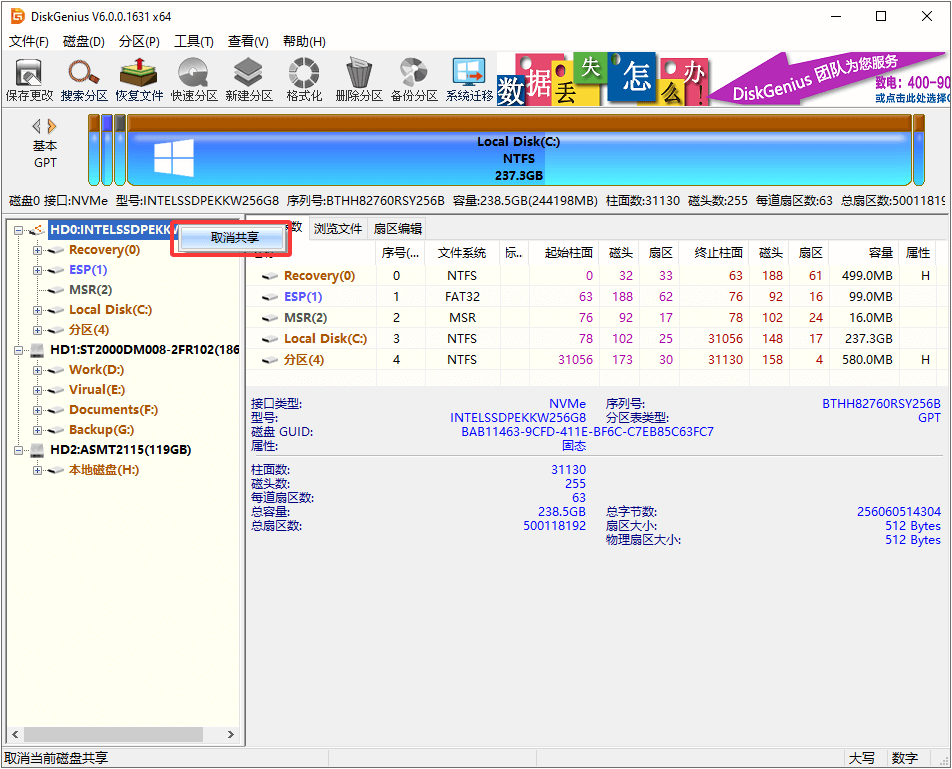DiskGenius支持通过局域网或广域网将本地磁盘共享到其他设备,便于远程访问、数据传输或维护操作。根据实际网络环境,DiskGenius提供了两种连接方式:“局域网连接”和“广域网连接”,详细操作步骤如下:
当共享端(提供磁盘的电脑)和加载端(访问共享磁盘的电脑)不在同一个局域网内时(如两地办公室、远程家庭访问等),需使用广域网连接方式,适合跨地域办公、远程维护等场景。
第一步:在加载端设备(访问共享磁盘的电脑)上进行如下操作:
1. 打开DiskGenius软件,点击菜单栏“磁盘” → “加载共享磁盘”。
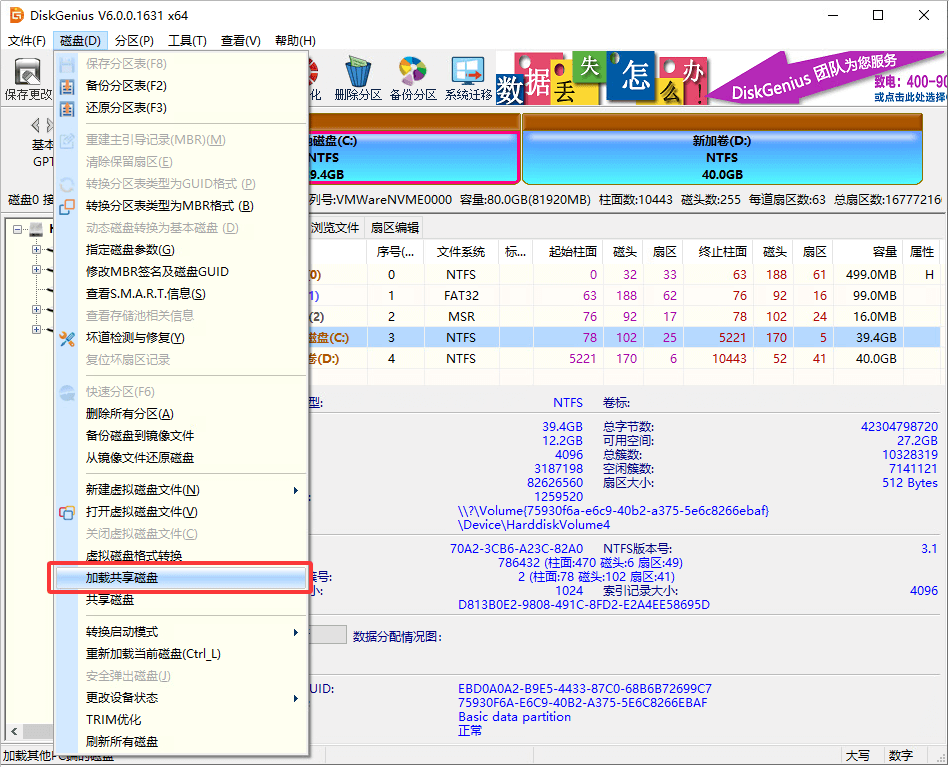
2. 在弹出的“加载共享磁盘”对话框中,选择“广域网连接”,点击“确定”。
提醒:若网络环境复杂,可点击“高级设置”按钮,配置端口号、选择IPv4或IPv6连接方式,以优化连接效果。

3. 点击“确定”按钮后,界面将显示“本机识别码”和“本机验证码”,如下图所示。共享端设备需要输入这些信息以完成连接验证。
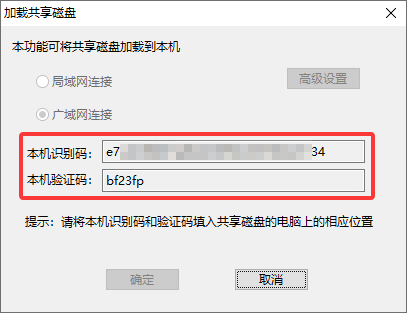
第二步:在共享端设备(提供磁盘的电脑)上进行如下操作:
1. 打开DiskGenius软件,在左侧磁盘列表中点击想要共享的磁盘。点击菜单栏“磁盘” → “共享磁盘”。
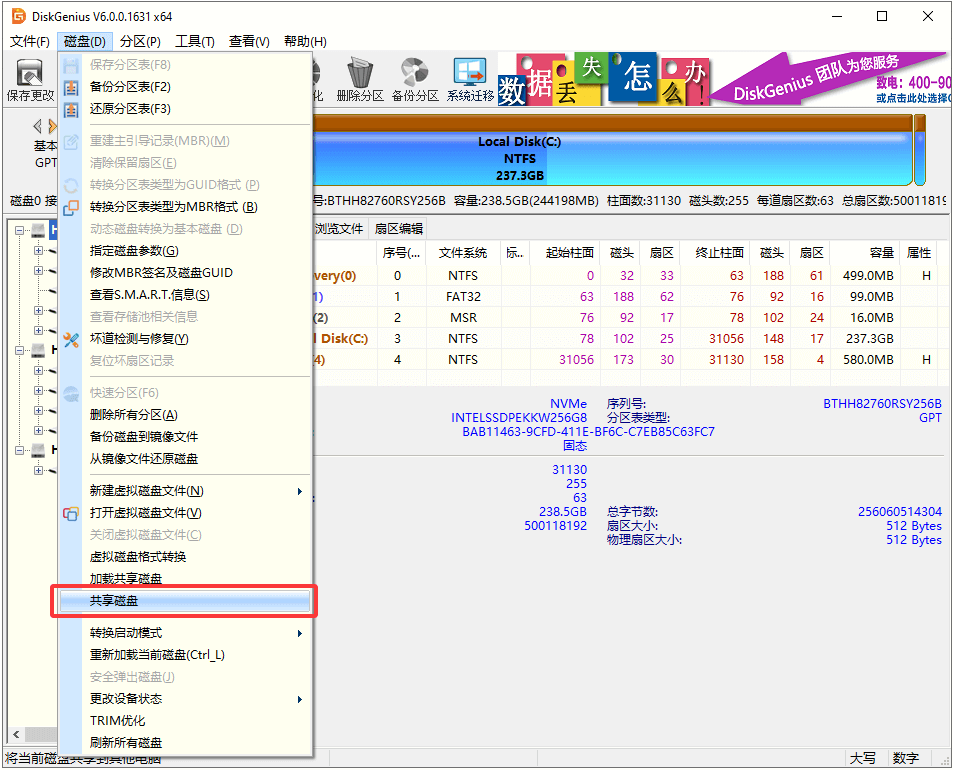
2. 在弹出的“共享磁盘”对话框中,选择“广域网连接”。将加载端设备生成的“本机识别码”填入【识别码】栏,将“本机验证码”填入【验证码】栏,点击“确定”按钮。

3. 软件弹出如下提示“是否锁定分区并继续执行?”,点击“是”。
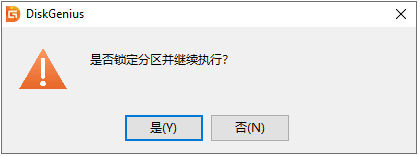
软件随后弹出提示“已将当前磁盘映射到加载共享磁盘端,操作完成前请勿关闭本软件”,点击“确定”。
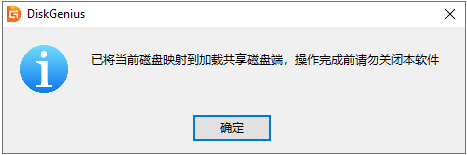
至此,磁盘已成功共享,加载端可在DiskGenius中直接看到该磁盘,并进行访问。
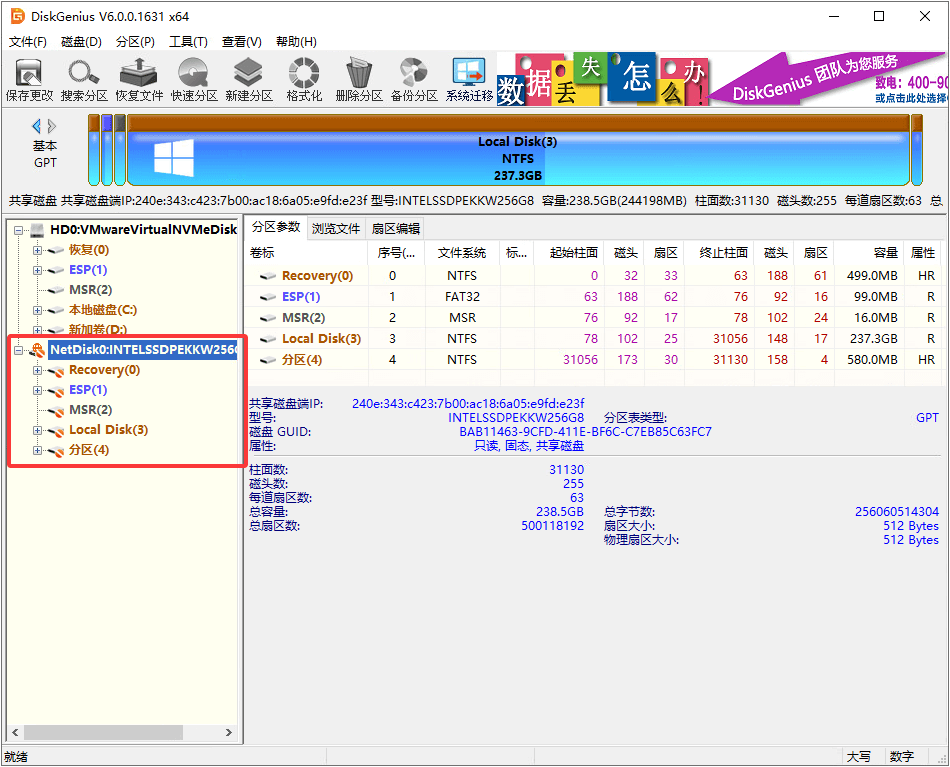
停止共享磁盘:
如需停止共享磁盘,在共享端设备上右键点击已共享的磁盘,选择“取消共享”,共享即刻终止,加载端将无法继续访问该磁盘。
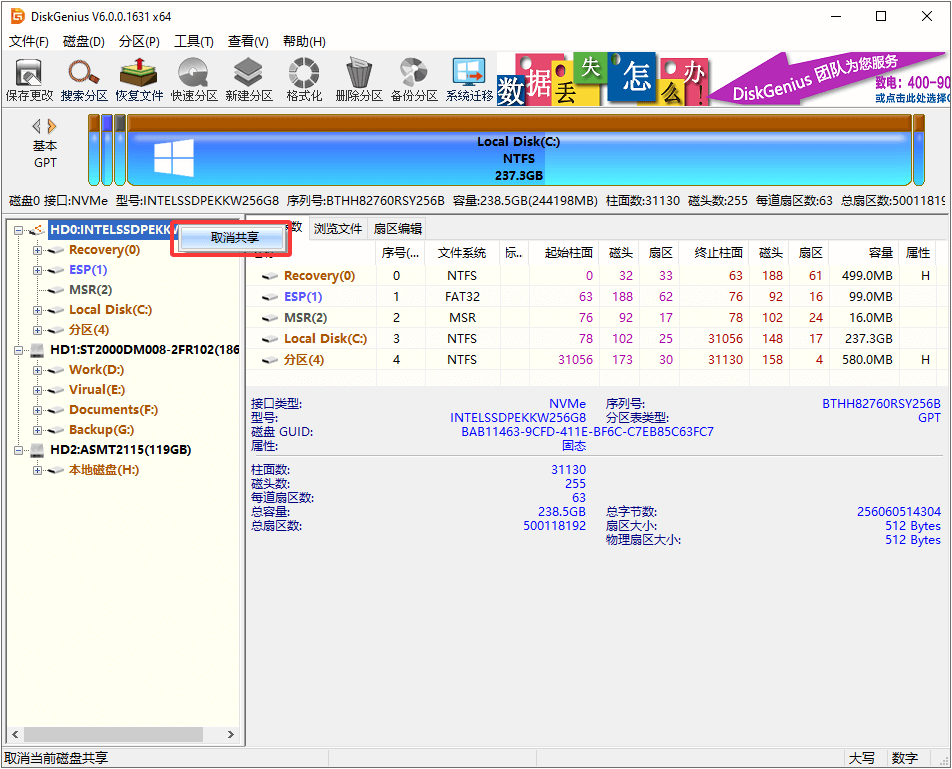
当共享端和加载端处于同一局域网环境中(例如,连接至同一WiFi或公司内部网络),推荐使用局域网连接,连接速度快,操作更简便。
第一步:在共享端设备(提供磁盘的电脑)上进行如下操作:
1. 打开DiskGenius软件,在左侧磁盘列表中点击想要共享的磁盘,点击菜单栏“磁盘”→ “共享磁盘”。
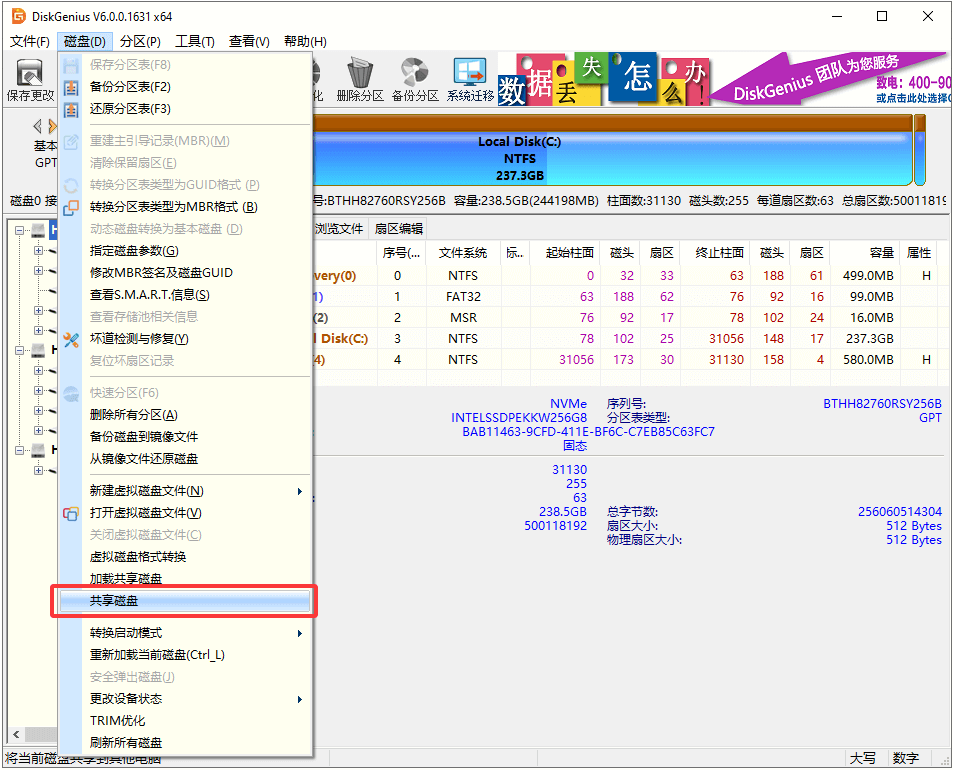
2. 在弹出的“共享磁盘”对话框中,选择“局域网连接”,点击“确定”。
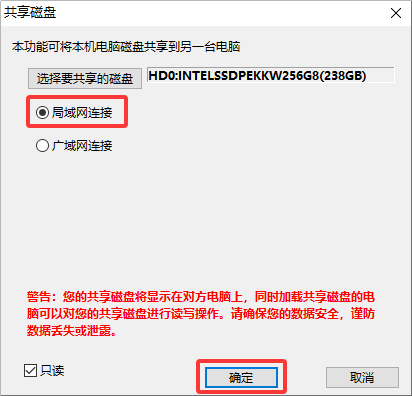
如软件提示“是否锁定分区并继续执行?”,点击“是”。
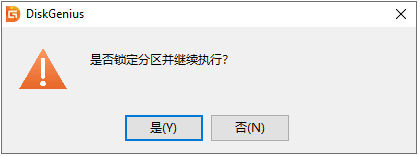
点击“是”后,对话框显示如下信息:
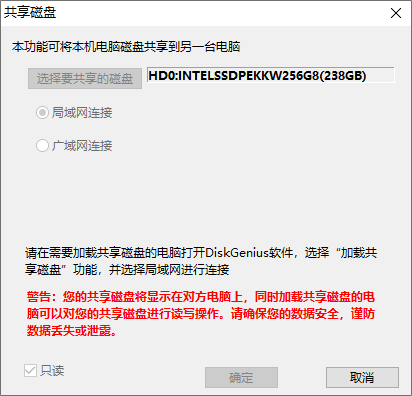
第二步:在加载端设备(访问共享磁盘的电脑)上进行如下操作:
1. 打开DiskGenius,点击菜单栏“磁盘” → “加载共享磁盘”。
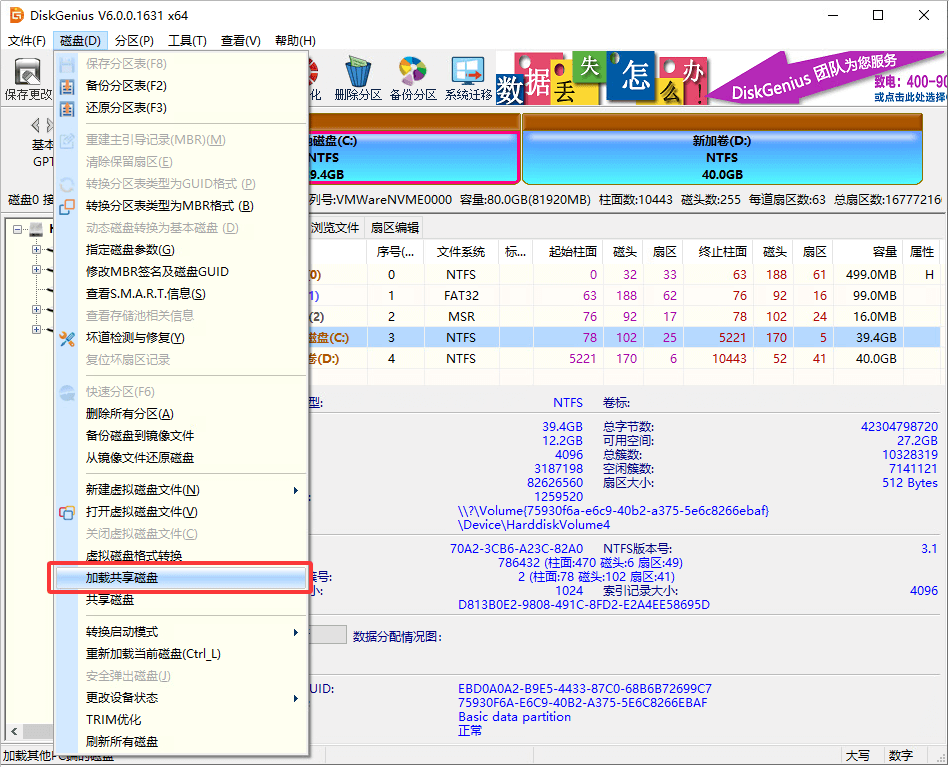
2. 在弹出的“加载共享磁盘”对话框中,选择“局域网连接”,点击“确定”按钮。
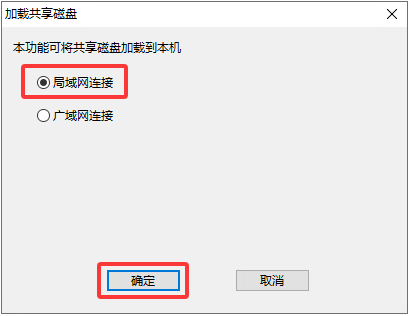
第三步:完成磁盘共享。
共享端设备将弹出提示:“接收到加载共享磁盘端发送的广播,确定锁盘并将当前磁盘映射到加载共享磁盘端?” , 点击“是”按钮。
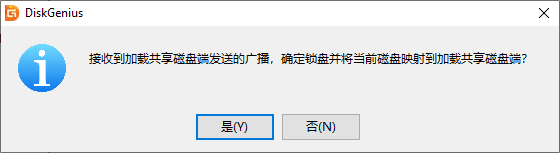
随后软件会弹出提示:“已将当前磁盘映射到加载共享磁盘端,操作完成前请勿关闭本软件”,点击“确定”。
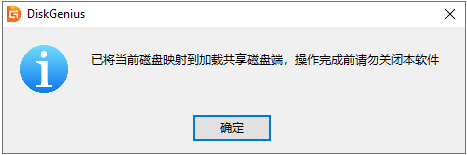
至此,加载端设备即可在DiskGenius中查看并访问共享端设备的磁盘。
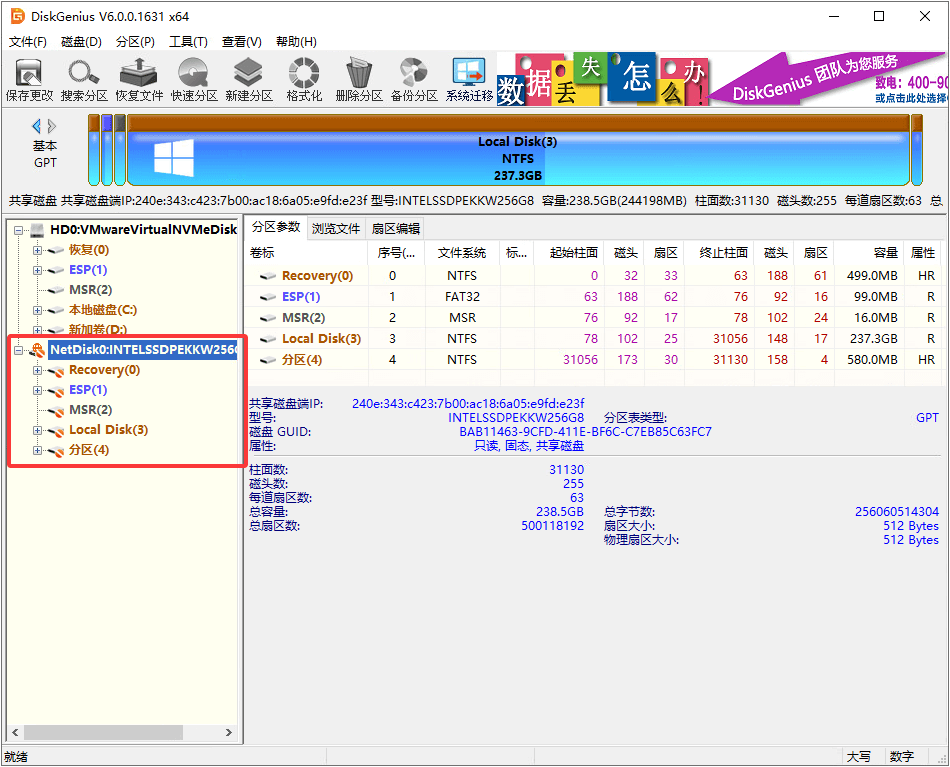
停止共享
如需停止共享,在共享端设备上右键点击已共享的磁盘,选择“取消共享”即可。